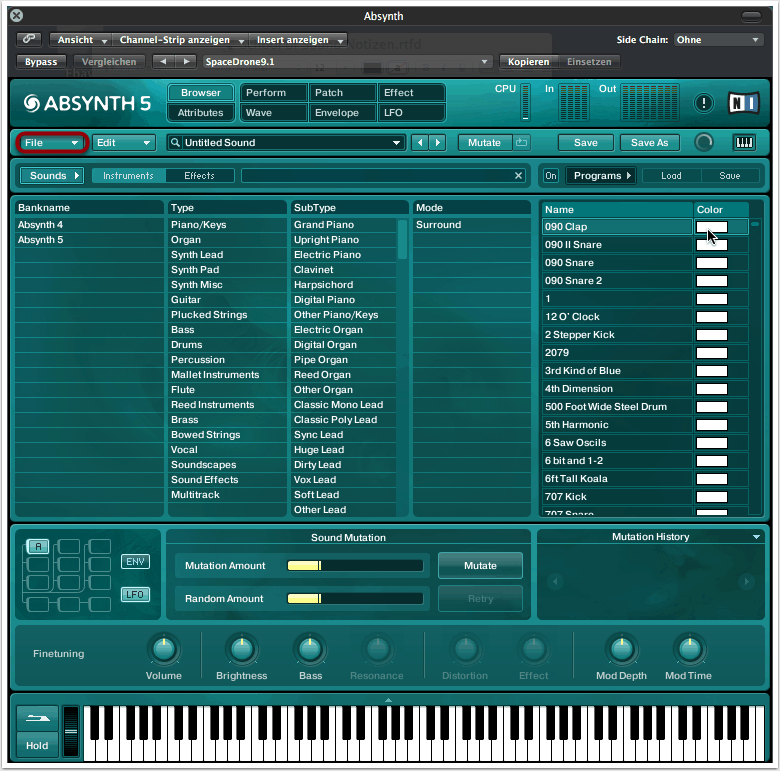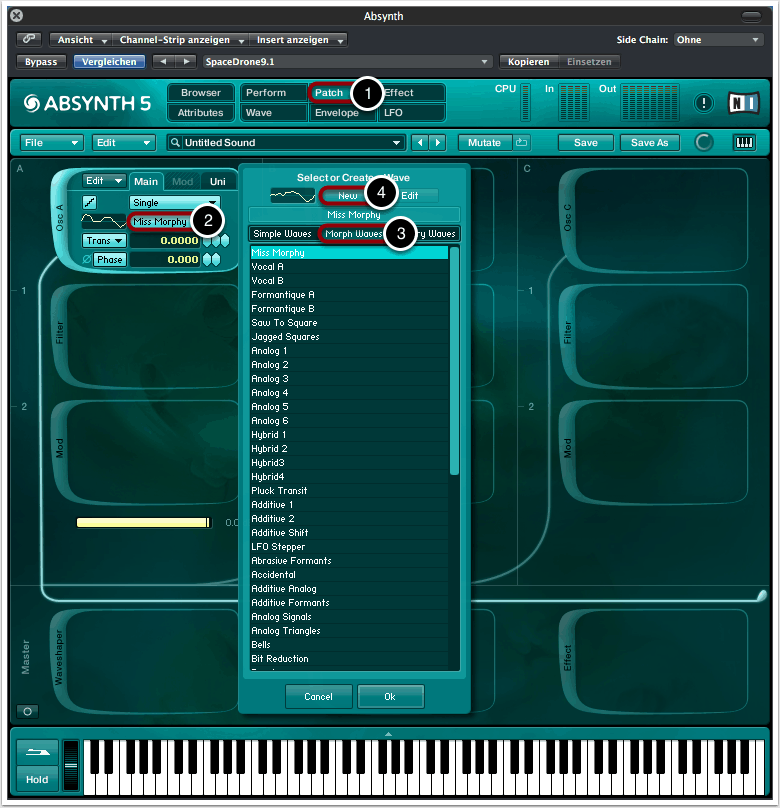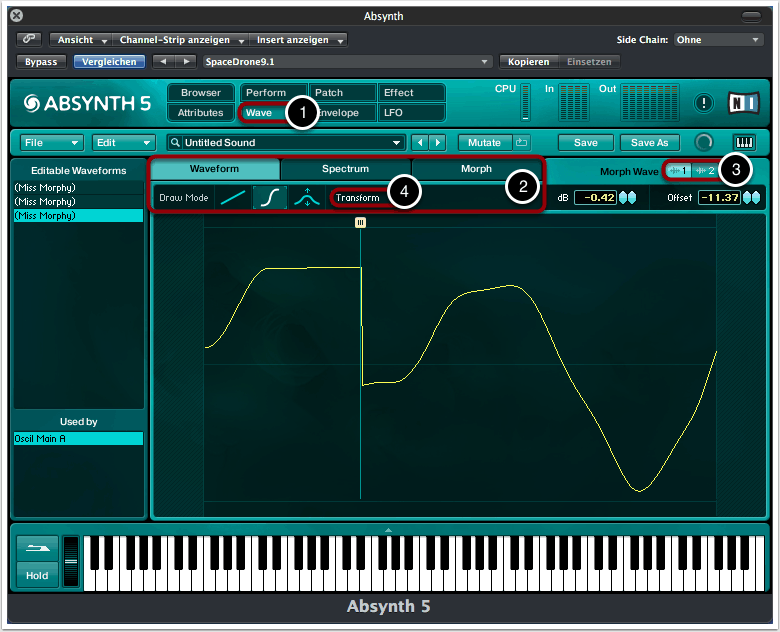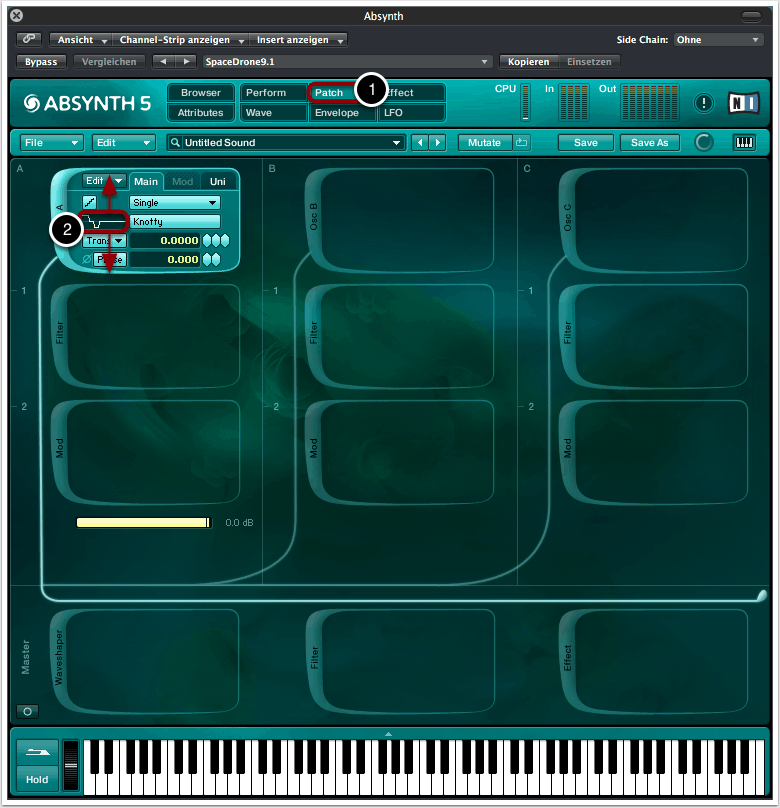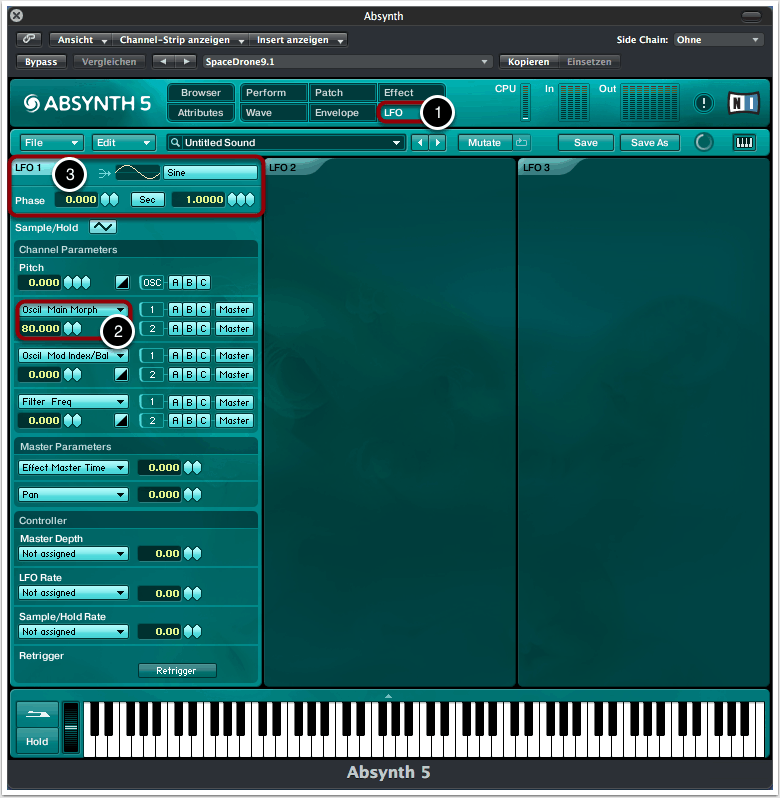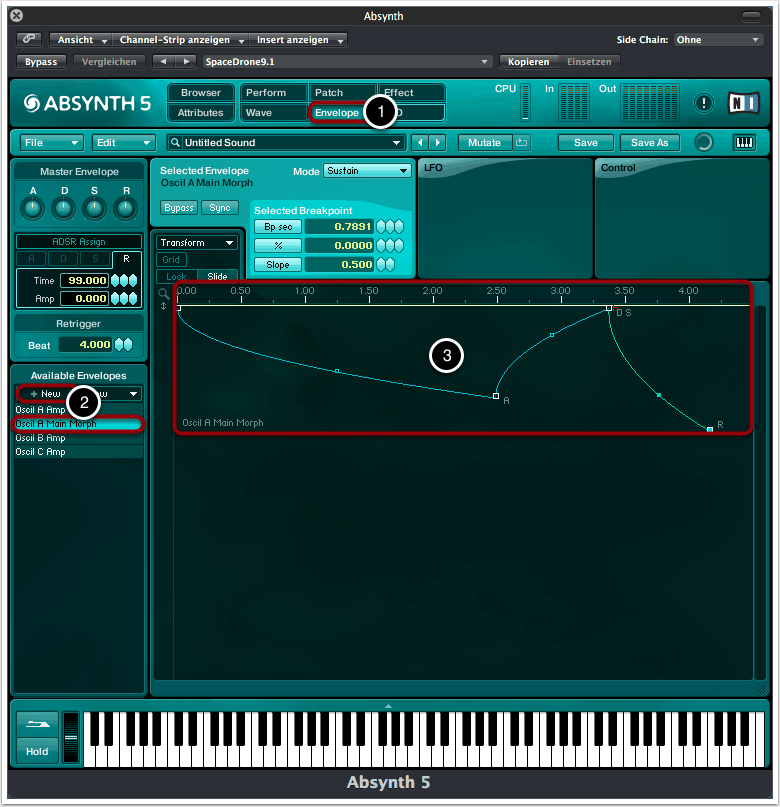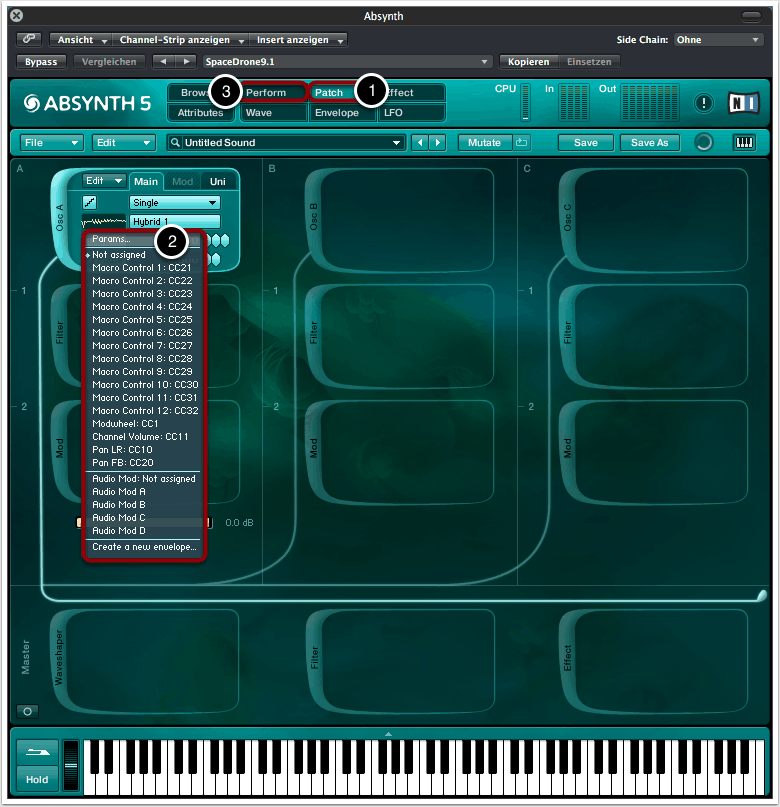Ziel
Genau wie Massive ist auch Native Instruments Absynth ein Synthesizer, der auf Wavetable-Synthese basiert. Klänge werden dabei als Wellenformen bzw. Wavetables abgespeichert, deren Eigenschaften verändert werden können.
In diesem Tutorial wollen wir eine Einführung in die Wavetable-Funktionen von Absynth geben und erklären, wie man durch Morphing verschiedener Wellenformen interessante Klänge erzeugen kann.
1. Absynth laden
Wir öffnen Absynth als Stand-Alone-Version oder als Plug-in einer beliebigen DAW und laden über “File” -> “New Sound” einen leeren Patch.
2. Wellenform auswählen
In der Rubrik “Patch” können wir die Eigenschaften von bis zu drei Oszillatoren definieren (1).
Automatisch hat Absynth nach dem Erstellen des neuen Patchs bereits einen Oszillator mit einer Sinus-Wellenform erzeugt. Durch einen Mausklick auf den Namen der Wellenform erhalten wir Zugriff auf die Wavetable (2).
Von besonderem Interesse für dieses Tutorial sind die Wellenformen in der Kategorie “Morph Waves”. Tatsächlich handelt es sich dabei um zwei verschiedene Wellenformen, zwischen denen interpoliert werden kann (3).
Um die Eigenschaften der ausgewählten Wellenform zu verändern, klicken wir auf “New” (4).
3. Wellenform bearbeiten
Nachdem wir im Schritt zuvor auf “New” geklickt haben, sollte sich automatisch die Rubrik “Wave” geöffnet haben. Hier können wir die Eigenschaften der ausgewählten Wellenform bearbeiten (1).
In den Unterkategorien “Waveform”, “Spectrum” und “Morph” können wir mit Hilfe der Werkzeuge den Verlauf der Wellenform, das Frequenzspektrum und somit den Klangcharakter der Wellenform ändern (2).
Über “Morph Wave” können wir zwischen den beiden Wellenformen, aus denen sich unsere ausgewählte Morph Wave zusammensetzt, wechseln (3).
In dem Drop-Down-Menü finden wir weitere Bearbeitungsmöglichkeiten sowie die Option, die Wellenform zu speichern (4).
4. Manuelles Morphing
Wir begeben uns zurück zum Patch-Menü (1).
Wir können manuell zwischen den beiden Wellenformen wechseln, indem wir die graphische Darstellung der Wellenform anklicken und mit gedrückter Maustaste die Maus nach oben und unten bewegen (2).
Der Übergang ist dabei fließend. So kann beispielsweise ein Klang erzeugt werden, der zu jeweils 50% aus den beiden Wellenformen besteht.
Zur Vorbereitung für den nächsten Schritt muss die Maus wie vorher beschrieben bis zum Anschlag nach unten bewegt werden, so dass der Klang zu 100% von der ersten Wellenform erzeugt wird.
5. Morphing durch LFOs
Um das Morphing durch einen LFO steuern zu lassen, begeben wir uns zur LFO-Rubrik von Absynth (1).
Wir wählen “Oscil Main Morph” als Modulationsquelle aus und bringen die Modulationstiefe, d.h. die Stärke der Modulation, auf einen beliebigen Wert (2).
Weiter oben kann bei Bedarf die Modulationsfrequenz sowie die Modulations-Hüllkurve justiert werden (3).
6. Morphing durch Hüllkurven
Wir begeben uns in die Envelope-Sektion, um das Morphing durch eine Hüllkurve zu steuern (1).
Über “New” -> “Oscil A” wählen wir den Parameter “Oscil A Main Morph” aus (2).
In dem neu erstellten Bearbeitungsbereich können wir jetzt eine Hüllkurve einzeichnen, die den zeitlichen Verlauf des Morphings beschreibt (3).
Ist ein Breakpoint am oberen Ende der Skala angeordnet, so wird an dieser Stelle nur auf Wellenform A zugegriffen. Ein Breakpoint am unteren Ende erzeugt den Klang hingegen nur durch Wellenform B und ein Wert dazwischen verwendet entsprechende Anteile beider Wellenformen.
7. Morphing durch MIDI-Controller
Alternativ können wir das Morphing auch durch einen externen MIDI-Controller vornehmen. Hierzu begeben wir uns erneut zum Patch-Menü (1).
Durch einen Rechtsklick auf die Wellenform wählen wir einen beliebigen MIDI-Controller aus (2).
Weitere Eigenschaften zur Steuerung durch einen MIDI-Controller können wir in der Rubrik “Perform” bestimmen (3).
Copyright 2016 – www.schoolofsound.ch